打印机是许多公司和专业人士的重要工具,可以灵活、高效地生产文档和材料。 但是,诸如打印机无法拉纸之类的技术问题可能会影响生产力并导致沮丧。 本文文章旨在分析 HP 打印机上此特定问题的潜在原因,并提供解决指南和实用解决方案。通过了解打印机无法拉纸的可能原因,用户将能够有效解决问题并恢复 HP 打印机的功能。
导致 HP 打印机无法取纸的常见问题
HP 打印机无法取纸:如何修复
如果您的 HP 打印机拉纸有困难,识别并解决可能导致此故障的常见问题非常重要。我们将介绍一些最常见的原因和解决方案,以帮助您的打印机恢复正常运行。
常见问题及解决方案:
- 检查进纸盒中是否卡纸。 小心地取出卡纸并擦掉残留的残留物。
- 确保纸张正确装入纸盘,并且正确调整送纸导轨以防止错位。
- 清洁纸辊以清除堆积的灰尘和碎屑可能会干扰进纸过程。
- 检查送纸道是否有障碍物,例如纸片或异物,并小心清除它们。
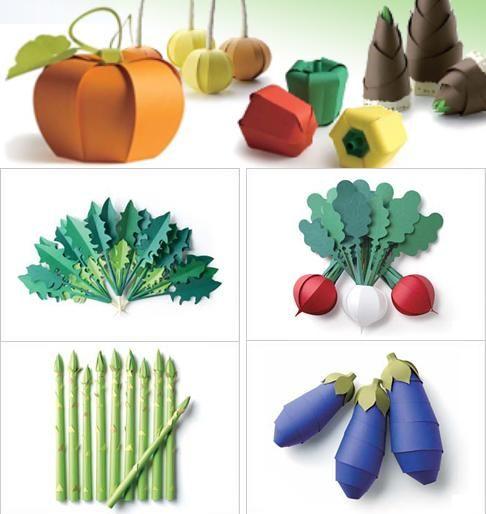
实用的解决进纸问题的方案
如果您的 HP 打印机无法正确拾纸,可能会非常令人沮丧。幸运的是,有几种实用的解决方案您可以尝试解决这个问题。以下是一些有用的提示,可有效解决此问题:
清洁纸盘
有时纸张可能会因积聚的污垢和灰尘而卡在纸盘中。要解决此问题,请按照下列步骤操作:
- 关闭打印机并取出纸盘。
- 用干布小心擦拭纸盘,清除污垢或灰尘。
- 更换打印机中的纸盘并再次尝试打印。
调整纸张设置
有时进纸问题可能是由于纸张设置不正确造成的。要解决此问题,请按照以下步骤操作:
- 打开打印机的控制面板 并访问纸张设置。
- 检查所选纸张尺寸和类型是否与纸盘中加载的纸张相符。
- 根据需要调整纸张设置并保存更改。
- 尝试打印文档以查看问题是否已解决。

清洁和检查打印机走纸滚筒的步骤
如果您的 HP 打印机无法取纸,您可能需要清洁并检查送纸滚筒。随着时间的推移,这些滚筒会积聚污垢和灰尘,从而导致送纸问题。请按照以下步骤解决问题:
步骤 1:关闭打印机
- 关闭打印机并拔掉电源线。
- 取出纸盘并检查滚筒是否有卡纸或障碍物。
步骤 2:清洁纸辊
- 使用干净的湿布清洁纸张滚筒。确保旋转滚筒以确保整个表面都被清洁。
- 在更换纸盒并打开打印机之前,让滚筒完全干燥。
执行这些步骤后,再次测试打印机,看看问题是否得到解决。如果问题仍然存在,您可能需要联系 HP 技术支持以获得更多帮助。
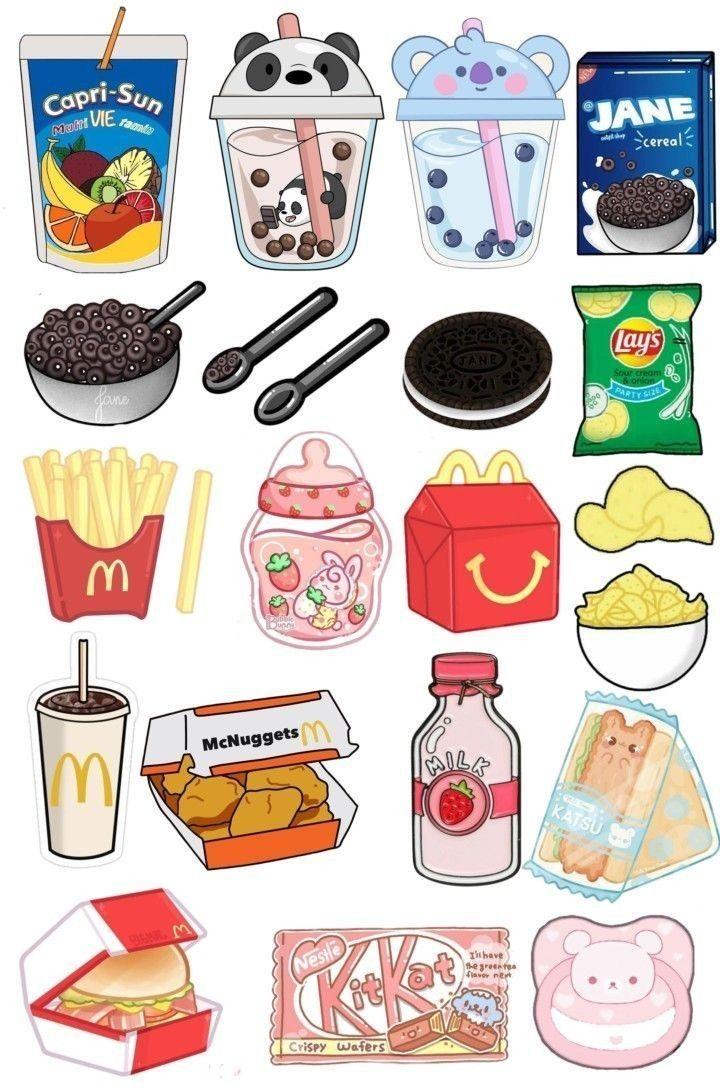
避免“未来”进纸问题的建议
如果您的 HP 打印机无法正确送纸,您可以遵循一些建议,以避免将来出现送纸问题。首先,检查纸张是否正确放置在进纸盘中。确保纸张对齐并水平,以防止打印过程中纸张变形或卡纸。
此外,保持打印机清洁、无灰尘也很重要,因为灰尘会导致进纸问题。定期清洁进纸盘并检查是否没有堆积污垢或撕破的纸张。最后,始终使用优质纸张并避免进纸托盘超载,因为这可能会导致进纸问题。通过遵循这些建议,您将能够解决 进纸问题并避免未来 HP 打印机出现问题。
最后的想法
我们希望本文为您提供有用的信息有关 HP 打印机无法取纸问题的可能原因和解决方案。重要的是要记住缺乏定期维护和使用不当可能导致出现此类问题。我们建议遵循制造商提供的指南,并在必要时寻求专门的技术帮助。通过实施建议的解决方案,您将能够恢复 HP 打印机的正常运行并确保打印质量。我们感谢您的关注,并祝您成功解决这一不便。

